Valheim専用サーバーの切断エラーを修正する方法
公開: 2021-11-24Windows 10、8、7PCでValheimDedicated ServerDisconnectedエラーを修正するための潜在的な解決策を知るために読んでください。
ヴァルハイム、アイアンゲートスタジオによって開発された新しいサバイバルと格闘ビデオゲーム。 その早期アクセスは、Steam上のWindowsおよびLinux用に2021年2月2日にリリースされました。 そして、今日、多くのプレイヤーがヴァルハイムに入り、ゲームをプレイしている間にいくつかの問題を報告しています。 新しいパッチがリリースされて以来、多くのプレイヤーはローカルサーバーエラーからValheimを切断し続け、最終的には友達とゲームプレイを楽しむことができなくなります。
友達がホストしているサーバーに接続しているときにも同じ問題が発生していますか? 心配しないでください、あなたはこの不便を簡単かつ即座に修正することができます。 これをはるかに簡単にするために、Valheim専用サーバーの切断エラーを修正するための実行可能な解決策を説明するこのトラブルシューティングガイドを用意しました。
WindowsPCでValheim専用サーバーの切断エラーを修正するための迅速で簡単なソリューション
このセクションでは、Valheim専用サーバーの切断エラーを修正するための最良のアプローチを紹介します。 ただし、すべてを試す必要はありません。それぞれを試してから、最適なソリューションを選択してください。
解決策1:Windowsファイアウォールを無効にする
Microsoft Defender Firewallをオンにしておくと、不正アクセスからデバイスを保護するのに役立ちます。 しかし、多くのユーザーは、Valheimが正しく実行されないことを報告しています。 この問題を解決するには、Windowsファイアウォールを無効にしてみてください。 そのための手順は次のとおりです。
ステップ1 : Windowsロゴ+ Iキーボードボタンを同時に押してWindows設定を起動します。
ステップ2:次に、[更新とセキュリティ]をクリックします。
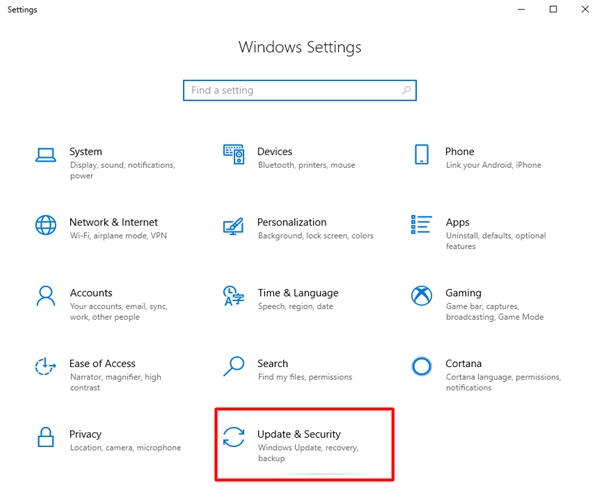
ステップ3:その後、左側のメニューペインから[Windowsセキュリティ]を選択し、右側から[ファイアウォールとネットワーク保護]をクリックします。
![[ファイアウォールとネットワーク保護]をクリックします Click Firewall & Network Protection](/uploads/article/5376/n3TB24zICHPo1wE6.jpg)
ステップ4:次に、アクティブなネットワークをクリックします。
手順5: [Windows Defender Firewall]まで下にスクロールし、ボタンをオフに切り替えて同じものをオンにします。
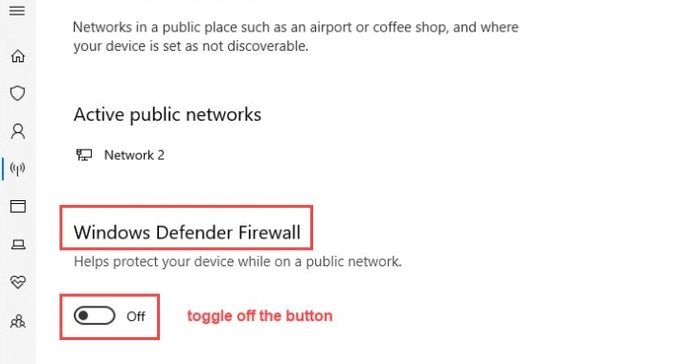
これに加えて、他のサードパーティのウイルス対策ソフトウェアを使用している場合は、それも一時的に無効にします。 完了したら、この修正が機能するかどうかを確認するために、Valheimを起動してみてください。 そうでない場合は、次の修正に進みます。
また読む:バトルフィールド2042DirectXエラーを修正する方法{解決済み}
解決策2:ゲームファイルの整合性を確認する
Valheim専用サーバーに接続できませんでしたか? これは通常、関連付けられたゲームファイルが失われ、破損した場合に発生します。 この状況では、ゲームファイルの整合性をチェックする必要があります。 これを行う方法は次のとおりです。
ステップ1: Steamクライアントを起動します。
ステップ2:ライブラリに移動し、ゲームタイトル( Valheim )を見つけて右クリックし、[プロパティ]を選択します。
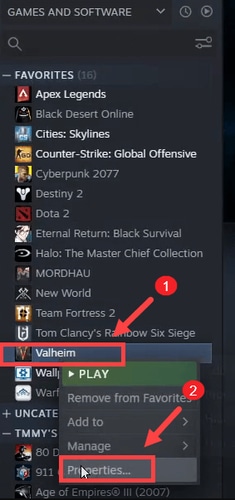
ステップ3:次に、左側のペインから[ローカルファイル]を選択します。
ステップ4:次に、[ゲームファイルの整合性を確認する]をクリックします…
![[ローカルファイル]メニューの[ゲームファイルの整合性を確認する]をクリックします Click Verify integrity of game files.. in Local Files Menu](/uploads/article/5376/vobajnGif3UMPRq3.jpg)

ステップ5:プロセスが検証を完了し、破損または破損したゲームファイルを修復するのを待ちます。
プロセスが終了したら、システムを再起動し、ゲームをもう一度プレイして、ローカルサーバーからのValheimの切断が修正されているか表示されているかを確認します。 問題が解決しない場合は、別の解決策に進んでください。
また読む: Windows 10、8、7でARKクラッシュの問題を修正する方法
解決策3:管理者の権限でゲームを起動する
多くのゲームを正しく実行するには、管理者の権限が必要です。 したがって、Valheim専用サーバーの切断エラーを修正するために、管理者の権限でゲームを実行してみることができます。 これを行うには、以下の手順に従います。
ステップ1:ゲームValheimを右クリックし、[プロパティ]を選択します。
ステップ2:次に、[互換性]タブに切り替えます。
手順3:このプログラムを管理者として実行する前に表示されるチェックボックスをオンにします。
ステップ4:最後に、[適用]と[ OK ]をクリックして、最近の変更を保存します。
その後、Valheimをプレイして、接続できるかどうかを確認します。 修正がうまくいかなかった場合は、次の解決策に進みます。
解決策4:ネットワークアダプタードライバーを更新する
それでも、Valheim専用サーバーは起動しませんか? エラーはサーバーまたはネットワーク接続の問題に関連しているため、古い、欠落している、または壊れているネットワークアダプタードライバーが主な原因である可能性があり、サーバーの切断の問題が発生しています。 したがって、それを解決するには、ネットワークドライバを更新する必要があります。 手動または自動で同じことを行うことができます。
ネットワークドライバを手動で更新するには、ネットワークアダプタの製造元の公式Webサイトにアクセスして、正しいドライバパッケージを探す必要があります。 このためには、技術的なニッチでの長年の経験と十分な時間が必要です。
ただし、場合によっては、ドライバーを手動で検索するために必要な経験と時間がない場合は、Bit DriverUpdaterを使用して自動的に検索できます。 これは、現在実行中のWindows OSバージョンを自動的に検出し、システムに最も互換性のあるドライバーを検索、ダウンロード、およびインストールする、最高のドライバーアップデータソリューションです。 ドライバアップデータユーティリティを使用するには、以下に概説する手順に従います。
ステップ1:下のダウンロードボタンから無料でビットドライバーアップデーターを入手してください。
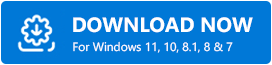
ステップ2:実行可能ファイルをダブルクリックし、インストールウィザードの指示に従います。
ステップ3:インストールしたら、PCでBit Driver Updaterを実行し、壊れたドライバーや問題のあるドライバーのスキャンを完了させます。
ステップ4:次に、スキャン結果を確認し、更新するドライバーの横に表示される[今すぐ更新]ボタンをクリックします。
ステップ5:プロバージョンのユーザーの場合は、以下に示すように、代わりに[すべて更新]をクリックすることで、古いドライバーをすべて一度に更新できます。
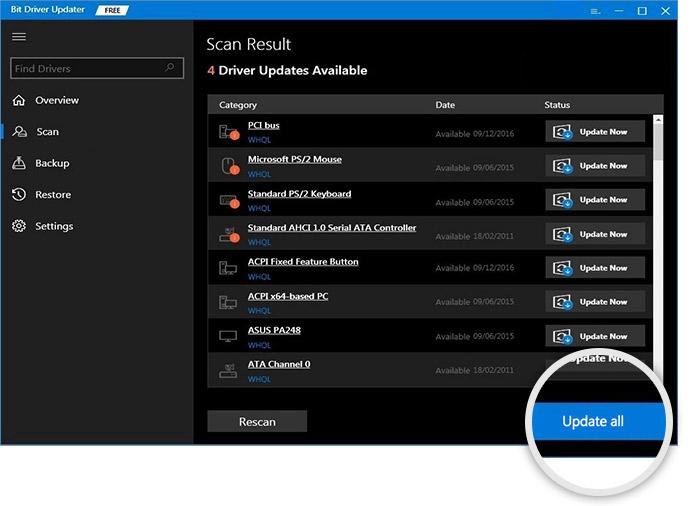
ネットワークアダプタドライバまたは他のPCドライバを更新した後、マシンを再起動して専用サーバーに再接続し、Valheimがフレンドサーバーに接続できなかったかどうかを確認します。 そうでない場合は、以下の次の修正から助けを求めてください。
また読む:Windows10でゲームがクラッシュし続ける理由{修正済み}
解決策5:IPアドレスを解放して更新する
上記の戦術のいずれも問題の解決に役立たなかった場合は、最後の手段としてPCのIPアドレスを解放および更新してみてください。 これを行うには、以下で共有する手順に従います。
ステップ1:まず、 Windowsロゴ+ Rキーボードキーを同時に押して、[実行]ダイアログボックスを呼び出します。
ステップ2:次に、実行ダイアログボックス内でcmdと入力し、 Shift + Ctrl + Enterキーを押します。
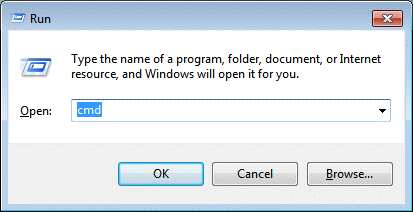
ステップ3:これにより、管理者としてコマンドプロンプトが開きます。
ステップ4:ここで、コマンドプロンプト(管理者)ウィンドウに次のコマンドを挿入し、各コマンドの後にEnterキーを押す必要があります。
ipconfig / release
ipconfig / flushdns
ipconfig / renew
完了したら、コマンドプロンプトウィンドウを閉じて、友達のサーバーに参加してみてください。 うまくいけば、問題は解決されるでしょう。
また読む: PhasmophobiaボイスチャットがWindowsPCで機能しない{修正済み}
Valheim専用サーバーの切断エラー:修正済み
前述のソリューションが、Valheim専用サーバーの切断エラーの修正に役立つことを願っています。 これに関連することを見逃した場合は、以下のコメントでお知らせください。
それとは別に、質問や疑問がある場合はコメントで教えてください。 さらに、より役立つガイドについては、ニュースレターを購読し、Facebook、Twitter、Instagram、Pinterestでフォローしてください。
